在现代社会中手机已经成为我们生活中不可或缺的一部分,除了通讯功能外,手机的摄影功能也越来越受到人们的关注。如何通过手机拍摄出独特而精美的照片已经成为摄影爱好者们的追求。而其中一种常见的拍摄效果就是局部彩色效果。通过Snapseed这款专业的图片处理软件,我们可以轻松地将照片处理成局部彩色的效果。下面将介绍具体的操作步骤。
使用Snapseed将图片处理成局部彩色的方法
方法如下:
1.实现过程是这样的:
第一步,把图片处理成黑白。
在snapseed里有专门的黑白工具,其中提供了几种黑白滤镜模式。也可以手动调整微调,图片处理为黑白还是相对比较简单的。先把图片导入snapseed,点击工具进入菜单。
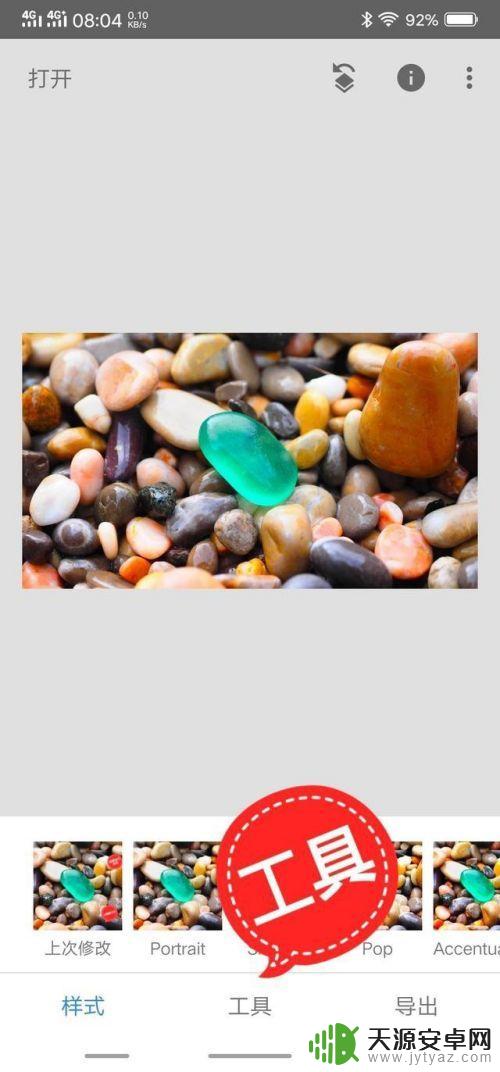
2.从菜单找到黑白工具。从中套用一个滤镜,如果没太大问题就不用再细致调整了。当然也可以点击调整键设置滤镜最后点击对勾完成设置。
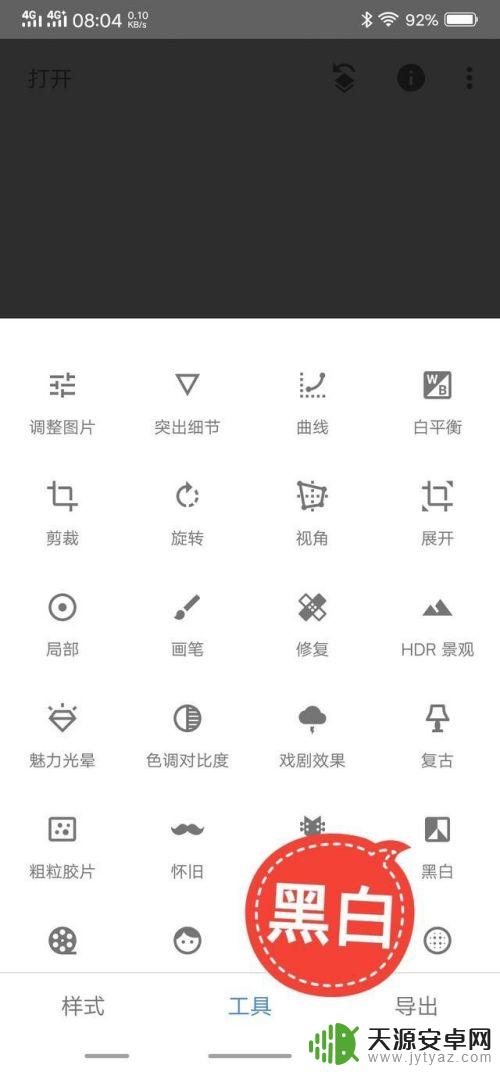
3.第二步,用蒙版工具把玉石部分从黑白滤镜中抠出来保留色彩。
点击屏幕右上方的图层工具。在弹出菜单中点击查看修改内容,这样就可以显示出过往处理的图层,也就是处理步骤可以显示出来。
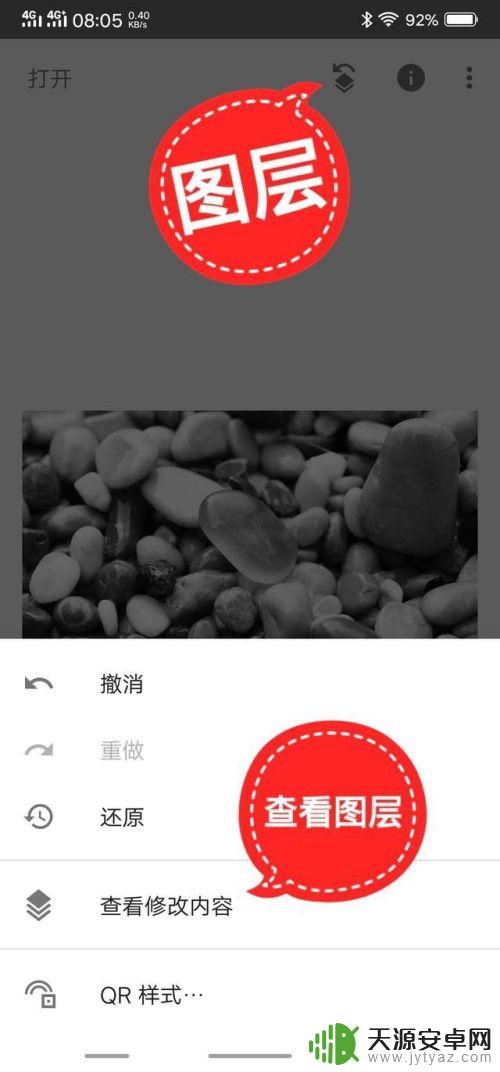
4.找到黑白图层,从图层工具中选蒙版工具,进入蒙版,找到左下方的反向选择工具。
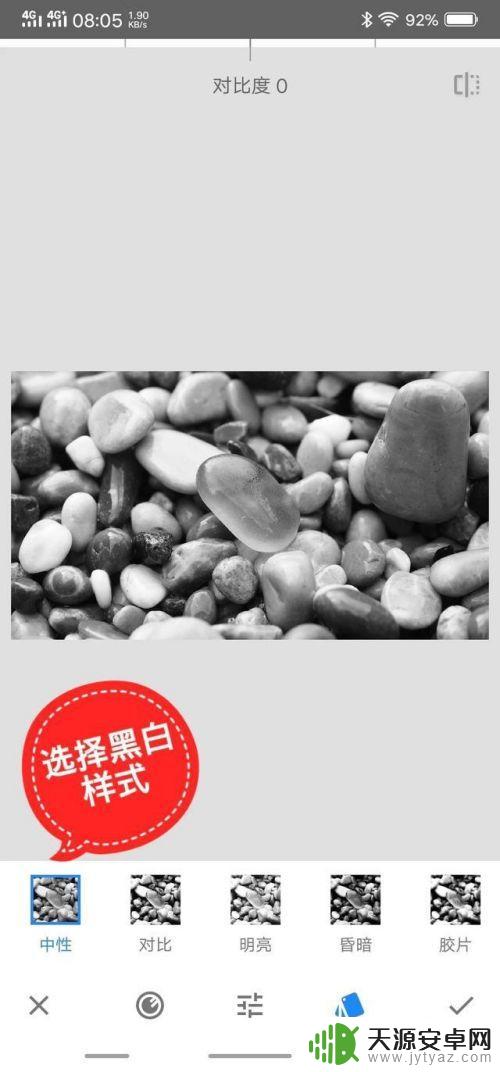
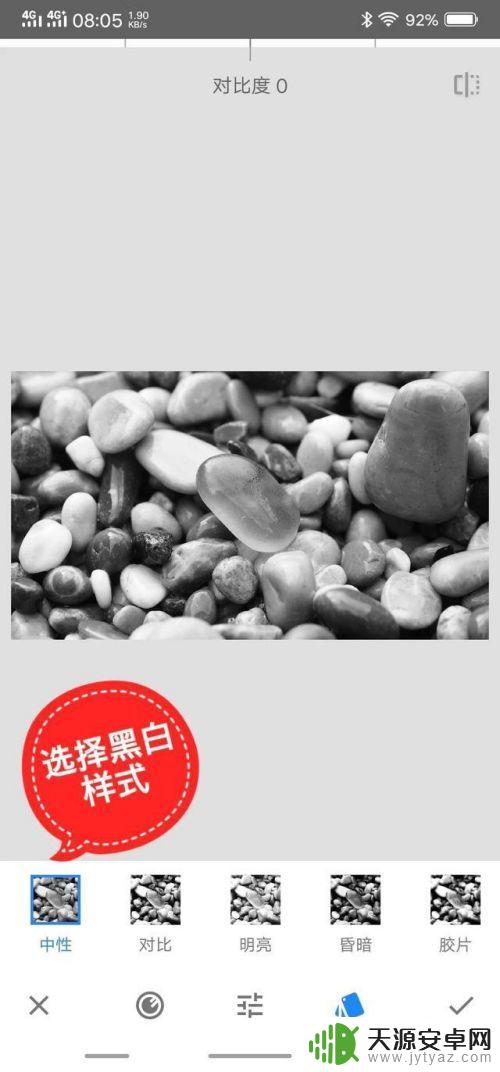
5.需要调成反向选择,意思就是把图像从处理效果中摘出来,不参与这一图层。这时我们发现中下方的黑白值是0,那么这种状态下用手指擦除需要保留色彩的部分就可以把这部分从黑白图层分离出来。
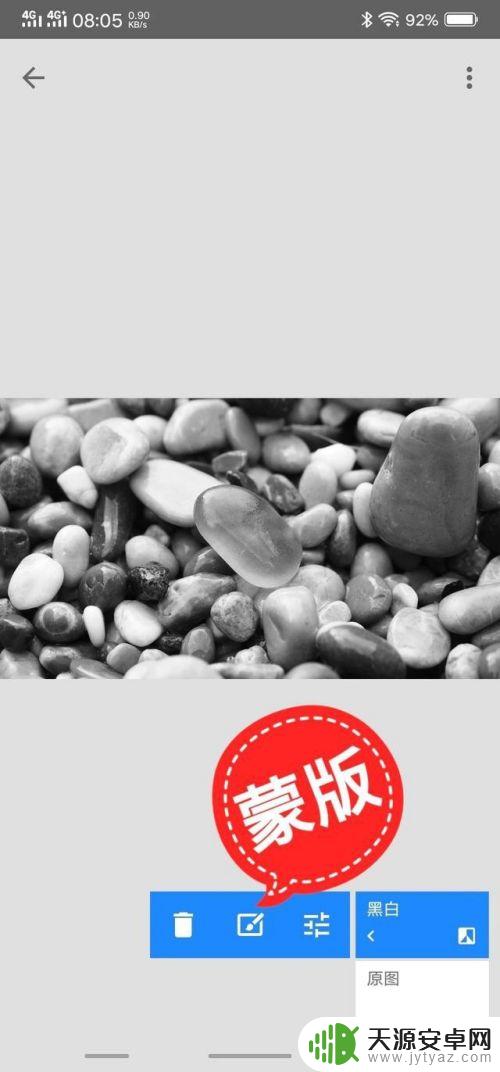
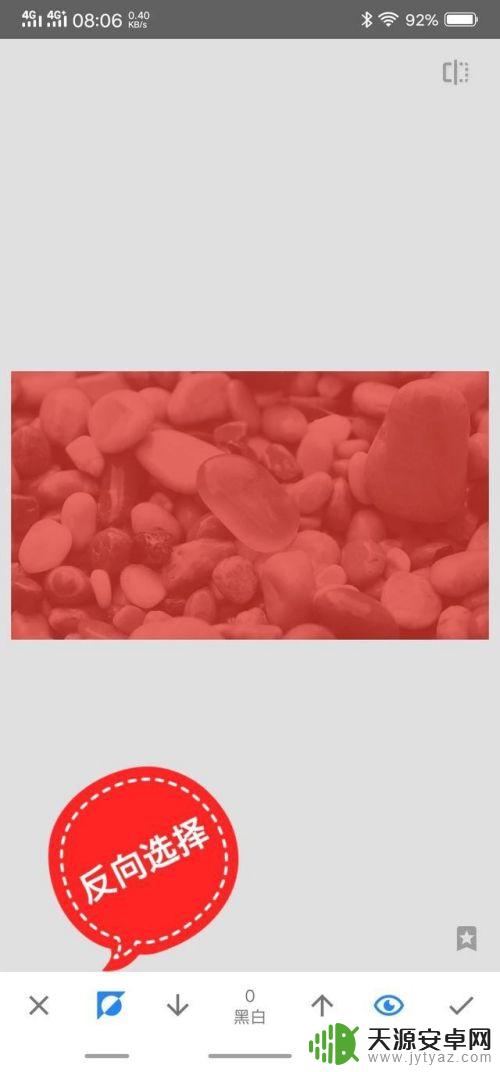
6.需要注意的是,放大擦除会比较细致地擦除边缘部分。最后导出保存图片就OK了。
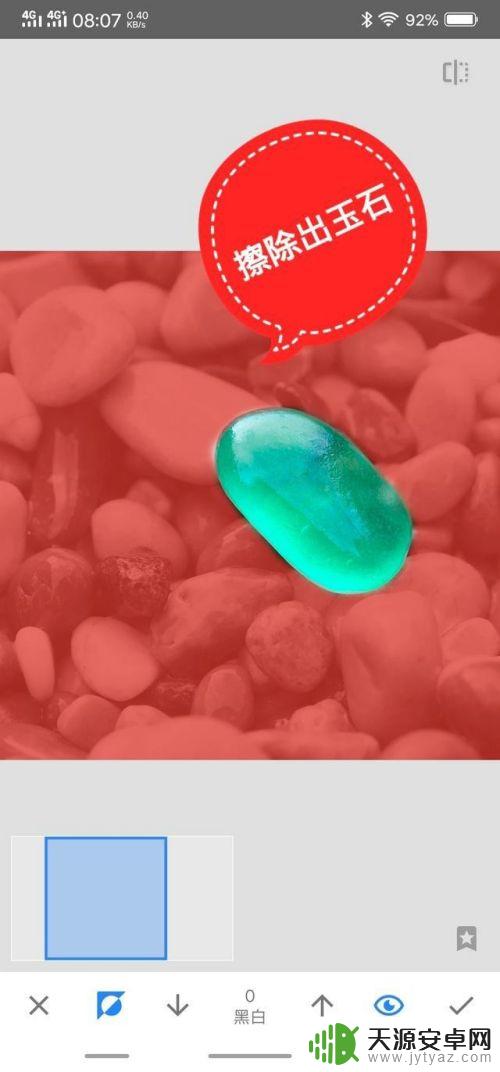
以上就是手机如何设置局部彩色效果的全部内容,如果你也遇到了同样的情况,可以参考这篇文章中小编提供的方法来解决,希望对大家有所帮助。










